ये सुविधाएं तब उपयोगी होंगी जब आपने या किसी अन्य खाता एजेंट ने किसी ग्राहक के साथ संवाद में त्रुटि वाला संदेश भेजा हो और आप उस संदेश को हटाना या संपादित करना चाहते हों।
ये फ़ंक्शन सेवा के वेब संस्करण में और टेलीग्राम बॉट्स के ग्राहकों के साथ संवाद में बॉटहेल्प मोबाइल एप्लिकेशन में उपलब्ध हैं।
"एडमिन", "एडिटर" और "एजेंट" की भूमिका वाला एजेंट
संदेश हटाना
यदि किसी एजेंट का संदेश टेलीग्राम में किसी ग्राहक के साथ चैट से हटा दिया जाता है, तो वह बॉटहेल्प के "संवाद" अनुभाग में "ग्राहक से हटाया गया" के रूप में चिह्नित रहेगा।
महत्वपूर्ण: आप संवाद अनुभाग से बॉट, मेलिंग सूची या स्वचालित मेलिंग सूची द्वारा भेजे गए संदेशों को हटा
इस लेख में मेलिंग सूची में भेजे गए संदेशों को हटाने या संपादित करने का तरीका जान सकते हैं ।
सेवा के वेब संस्करण में किसी एजेंट से प्राप्त संदेश को हटाने के लिए:
- "संवाद" अनुभाग पर जाएँ।
- ग्राहक के साथ आवश्यक संवाद शुरू करें।
- एजेंट से प्राप्त वांछित संदेश पर क्रियाएँ क्लिक करें
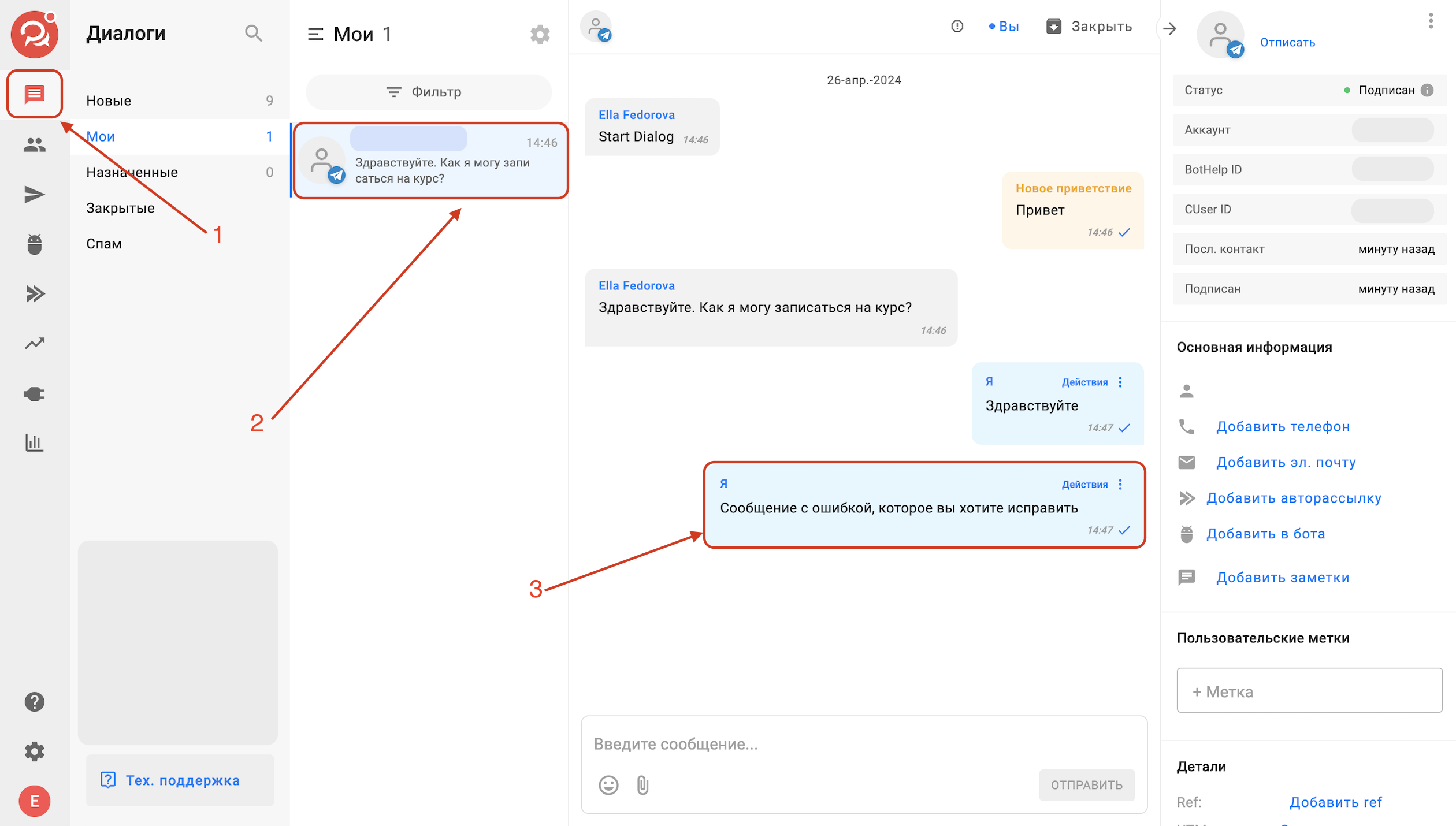
4. सब्सक्राइबर के लिए डिलीट बटन पर ।
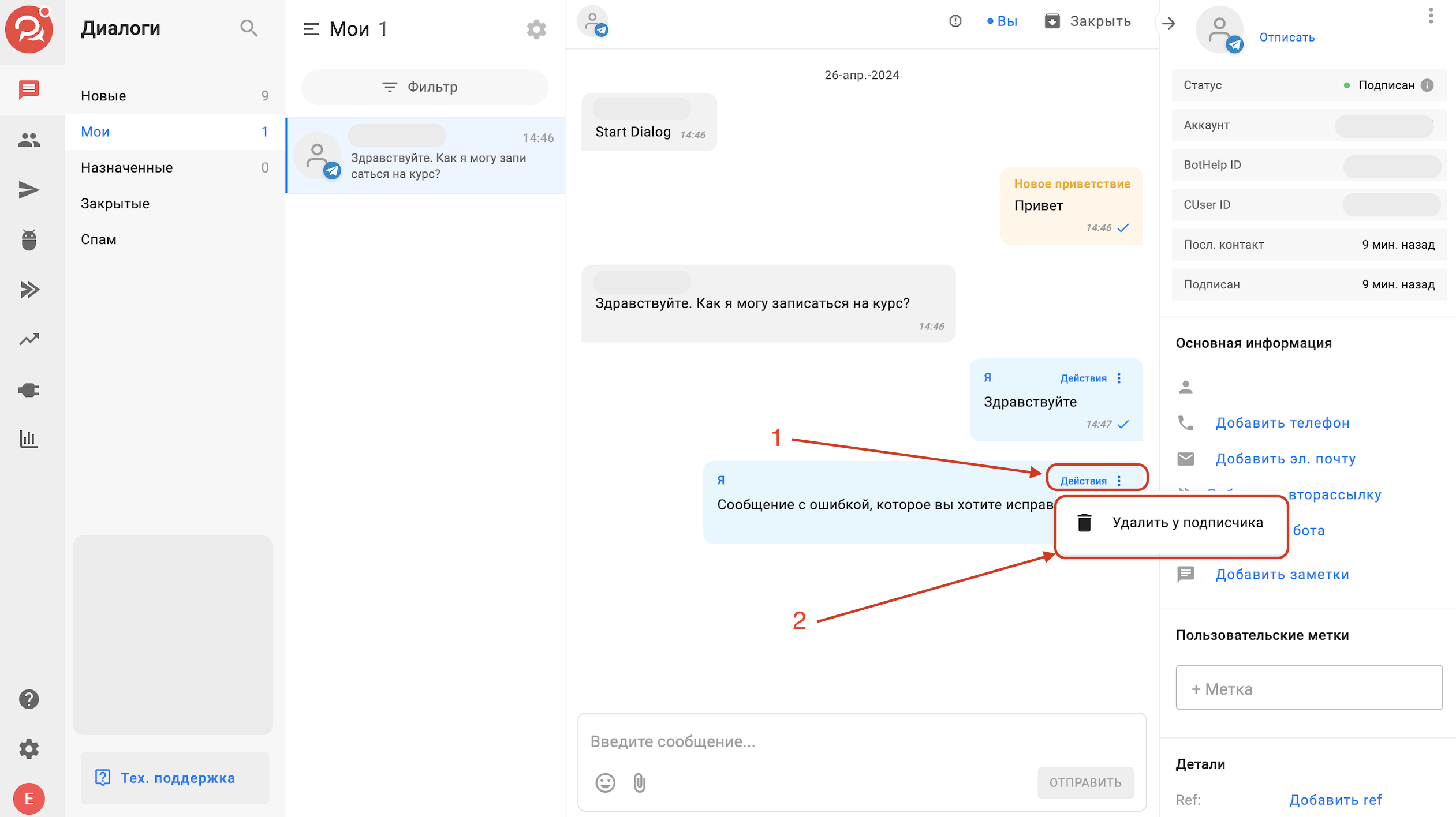
5. पॉप-अप विंडो में अपनी कार्रवाई की पुष्टि करें।
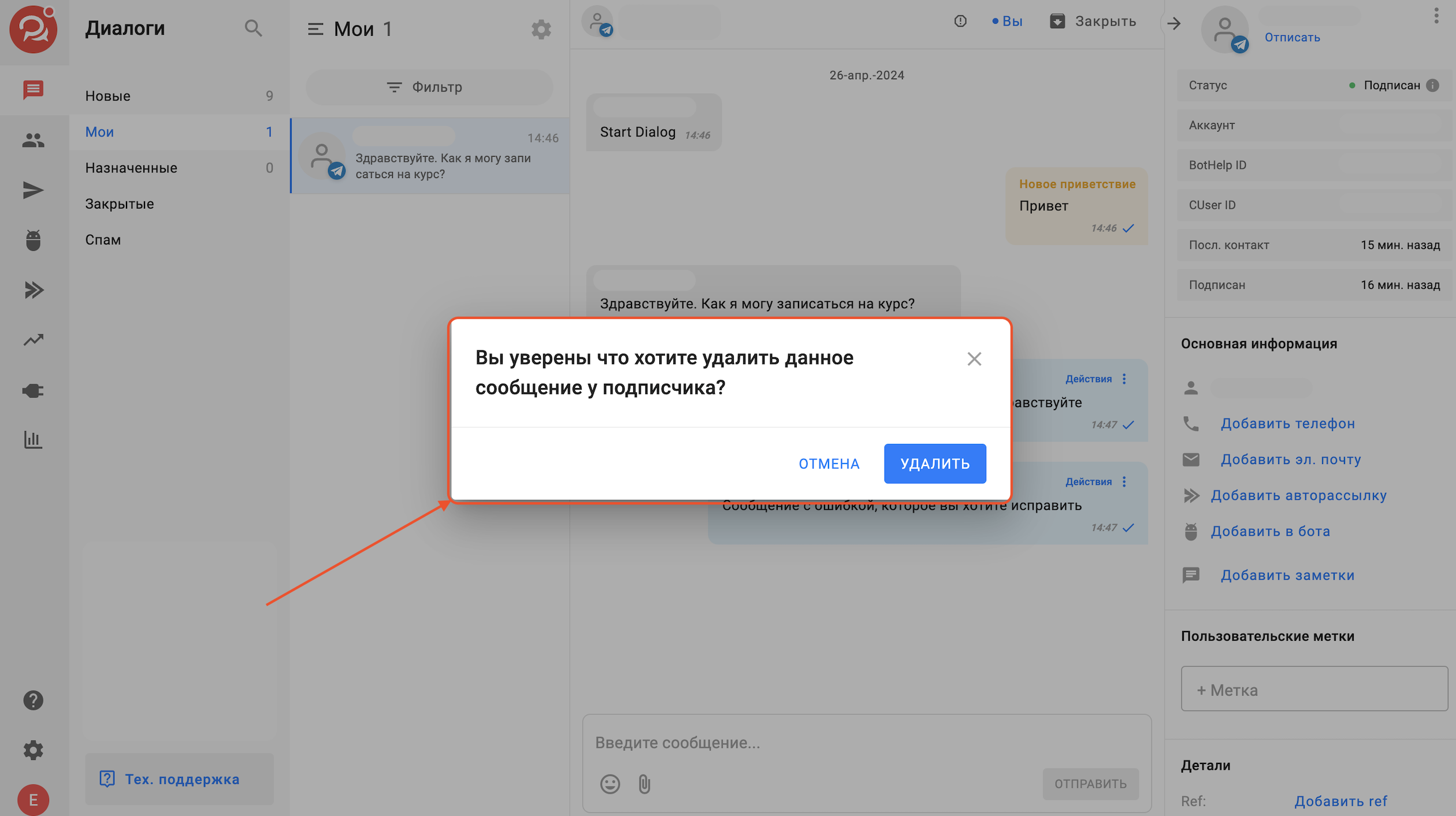
6. एजेंट का संदेश सब्सक्राइबर की टेलीग्राम चैट से हटा दिया जाएगा।
बॉटहेल्प डायलॉग में, संदेश को "सब्सक्राइबर से हटाया गया" के रूप में चिह्नित किया जाएगा।
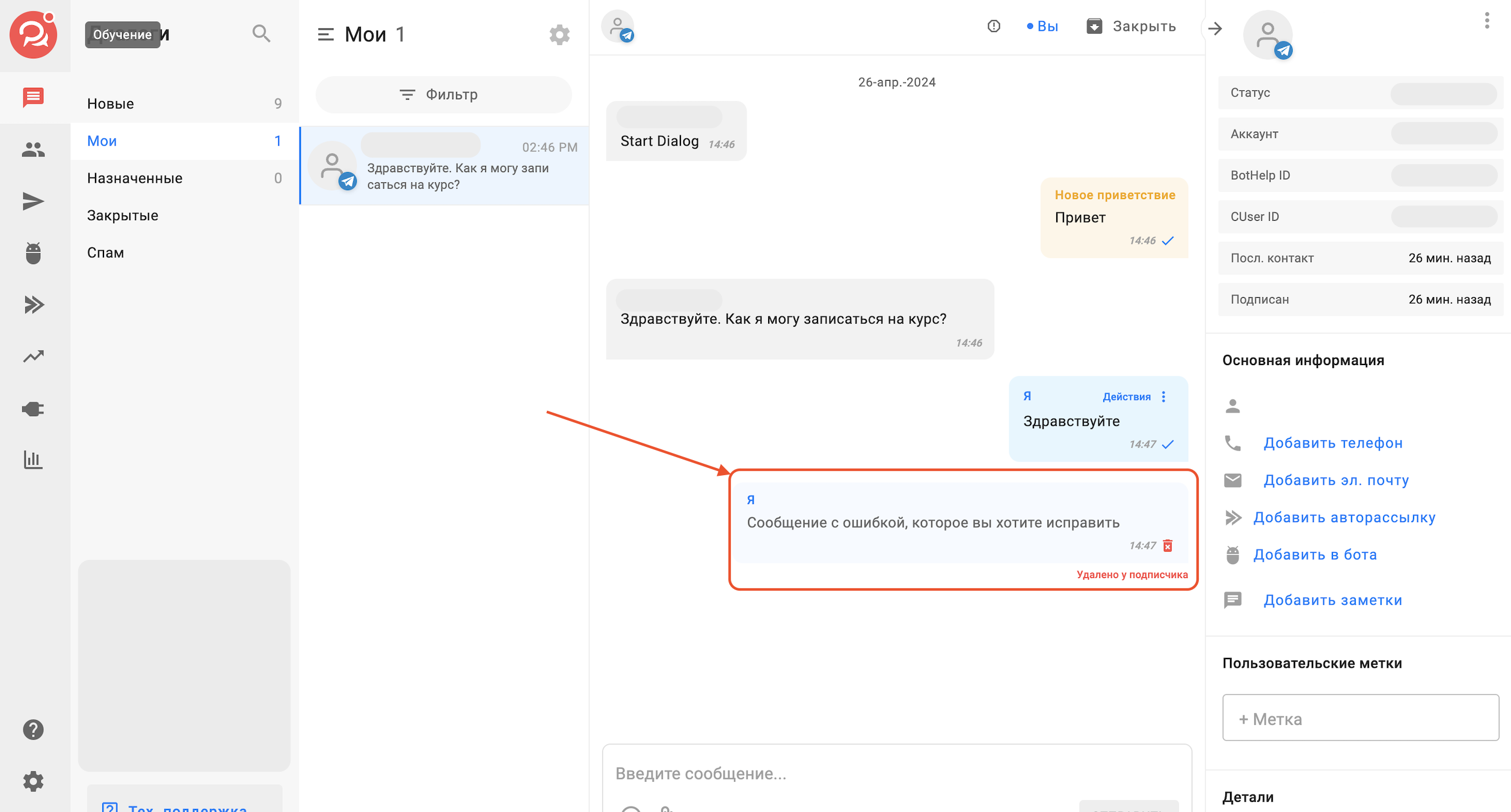
BotHelp मोबाइल ऐप में किसी एजेंट का संदेश हटाने के लिए:
- "संवाद" अनुभाग पर जाएँ।
- ग्राहक के साथ आवश्यक संवाद शुरू करें।
- इच्छित संदेश पर
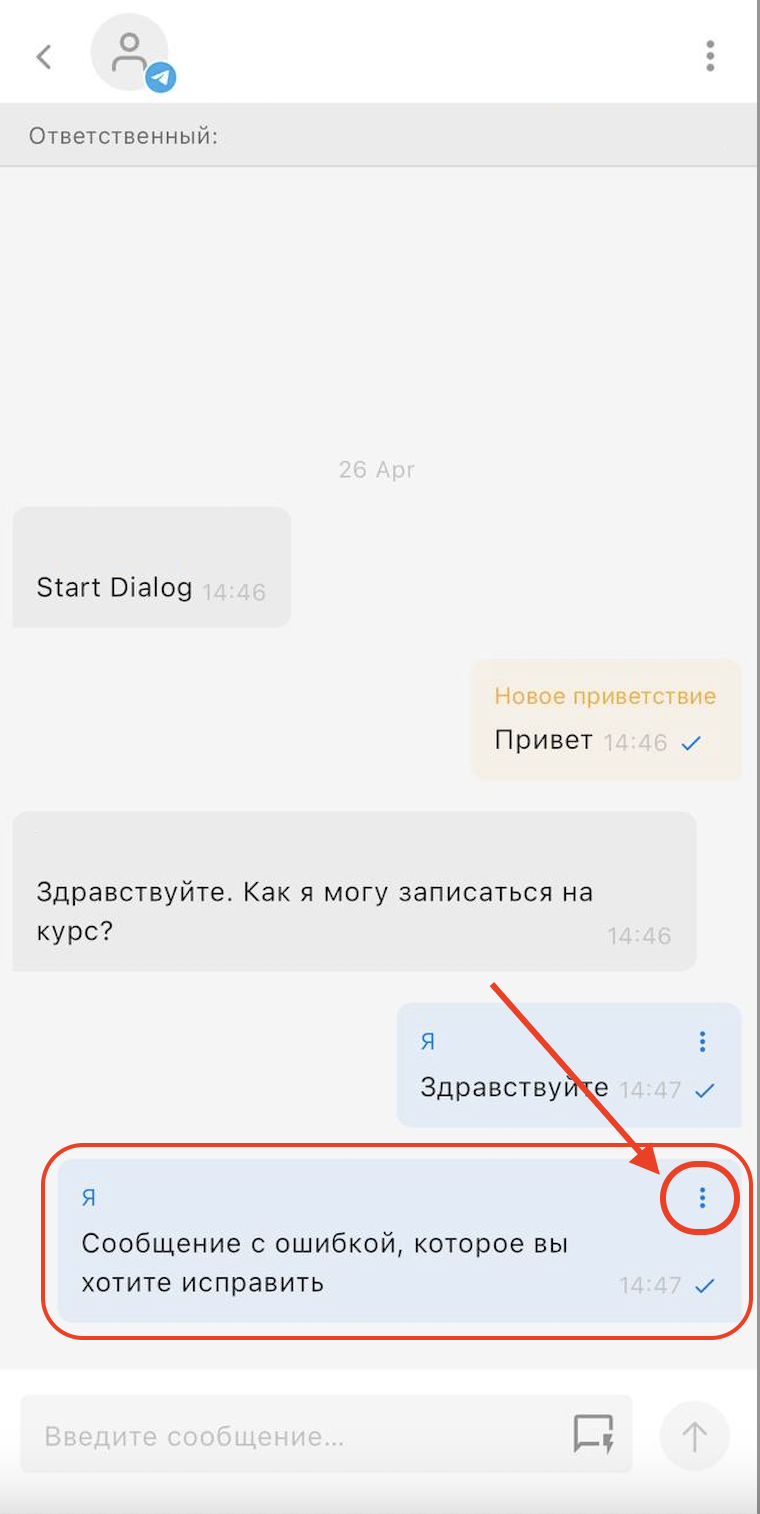 तीन बिंदुओं " ⫶"
तीन बिंदुओं " ⫶" - सब्सक्राइबर के लिए डिलीट बटन पर क्लिक करें ।
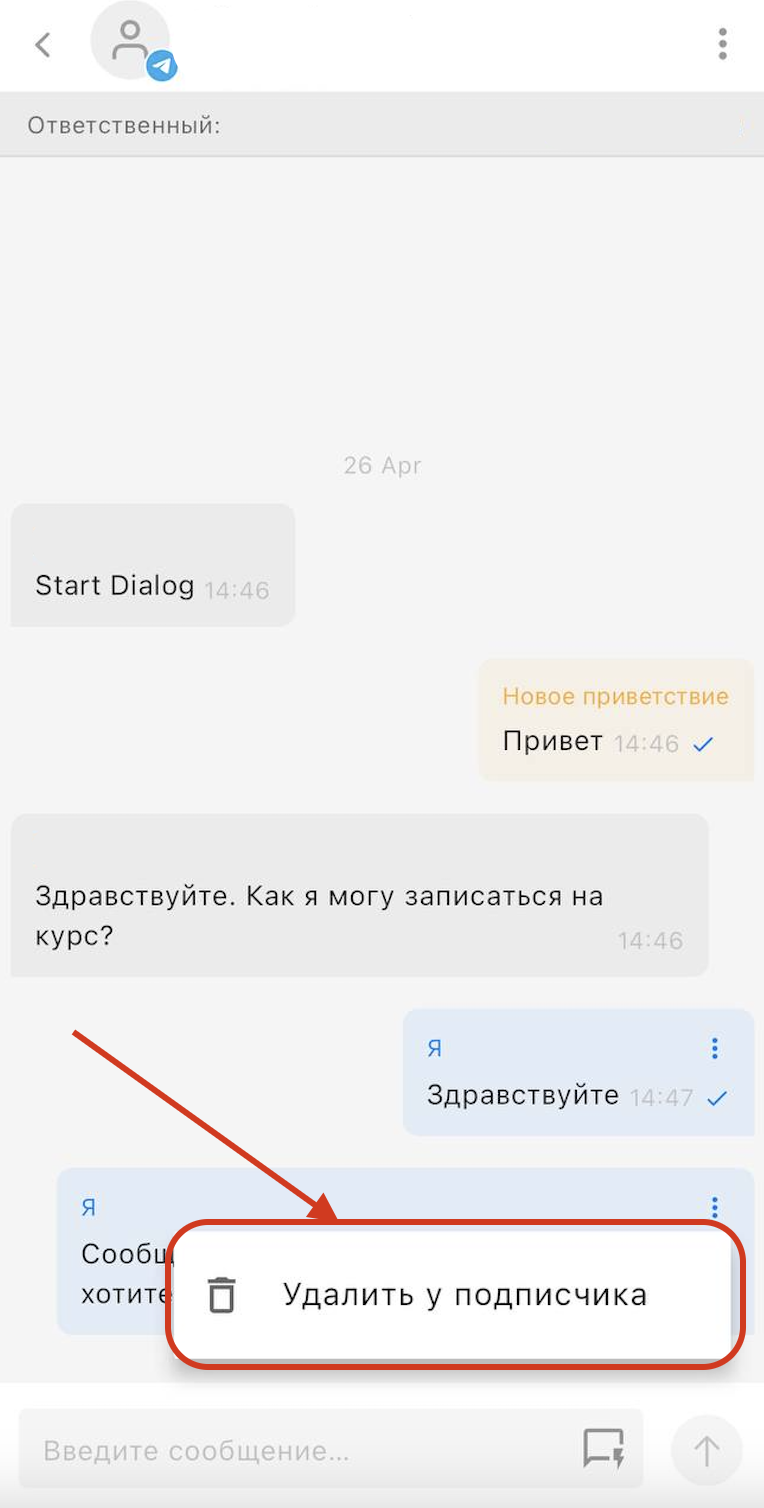
5. पॉप-अप विंडो में अपनी कार्रवाई की पुष्टि करें।
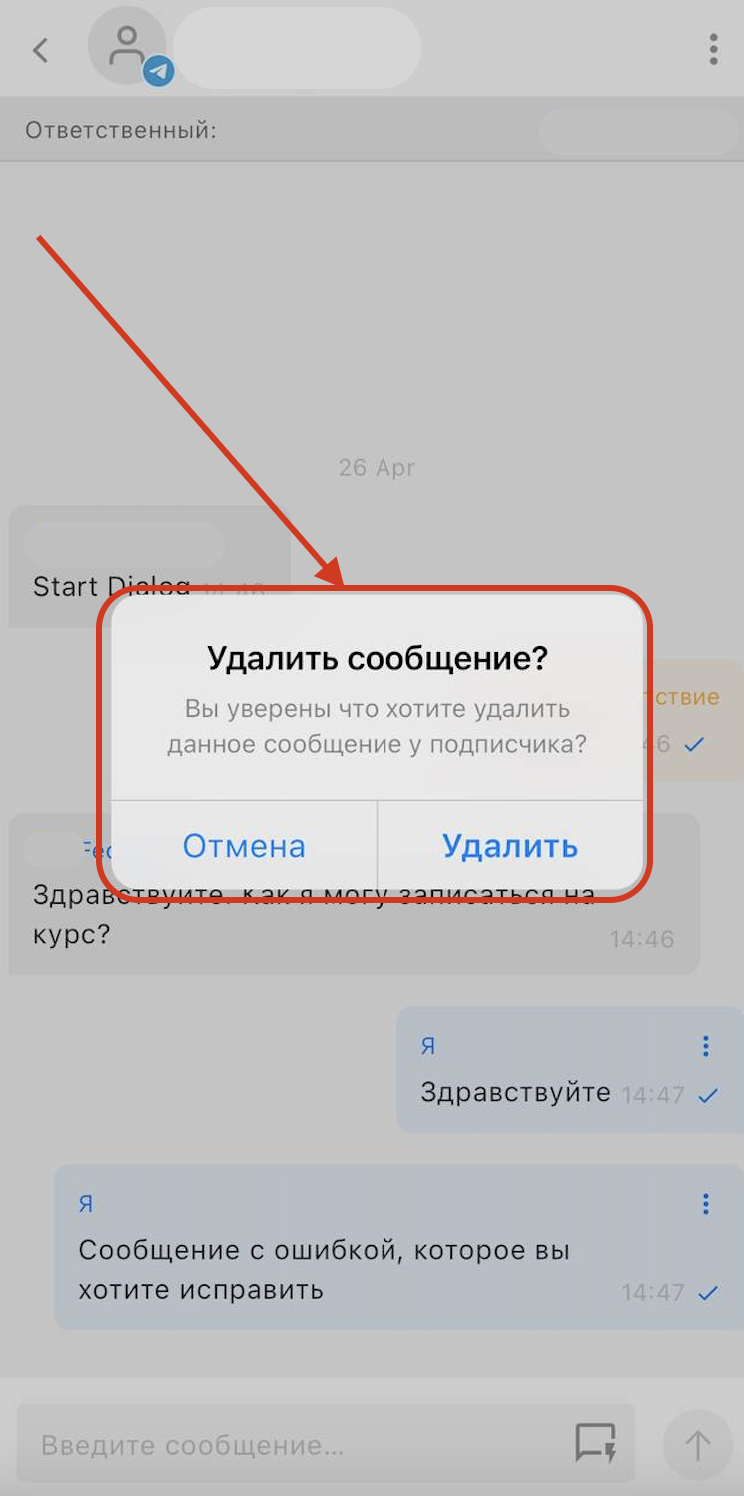
6. एजेंट का संदेश सब्सक्राइबर की टेलीग्राम चैट से हटा दिया जाएगा।
बॉटहेल्प डायलॉग में, संदेश को "सब्सक्राइबर से हटाया गया" के रूप में चिह्नित किया जाएगा।
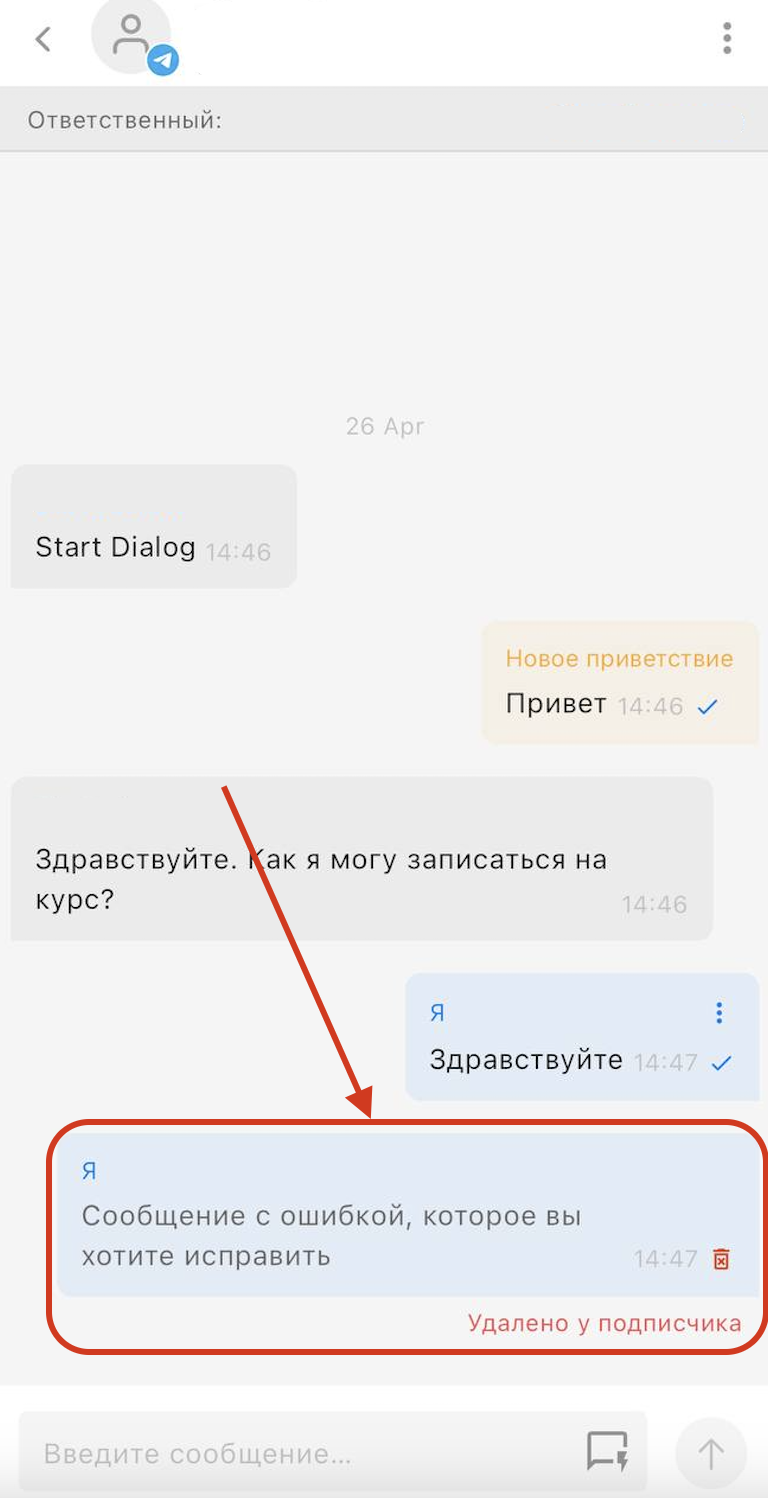
यदि किसी ग्राहक ने किसी वार्तालाप को ब्लॉक कर दिया है, तो संदेश को हटाना संभव नहीं होगा।
संदेशों का संपादन
महत्वपूर्ण: "संवाद" अनुभाग में आप किसी बॉट, मेलिंग सूची या स्वचालित मेलिंग सूची द्वारा भेजे गए संदेशों को संपादित नहीं कर सकते।
इस लेख में मेलिंग सूची में भेजे गए संदेशों को हटाने या संपादित करने का तरीका जान सकते हैं ।
सेवा के वेब संस्करण में एजेंट संदेश संपादित करने के लिए:
- "संवाद" अनुभाग पर जाएँ।
- ग्राहक के साथ आवश्यक संवाद शुरू करें।
- एजेंट से प्राप्त संदेश पर क्रियाएँ क्लिक करें

4. संपादित करें .
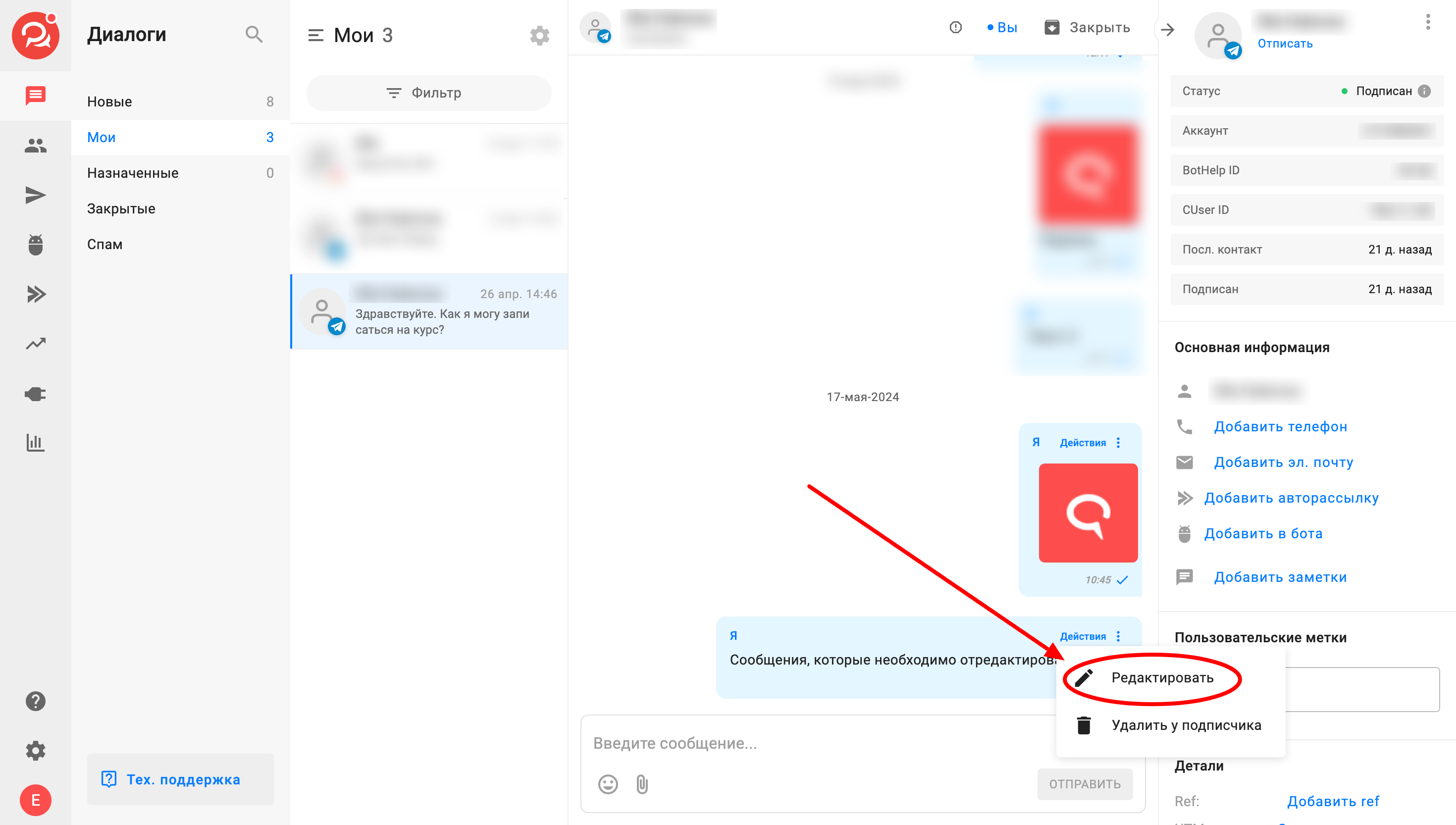
संदेश संपादन प्रारूप में खुलेगा.
5. आवश्यक परिवर्तन करें.
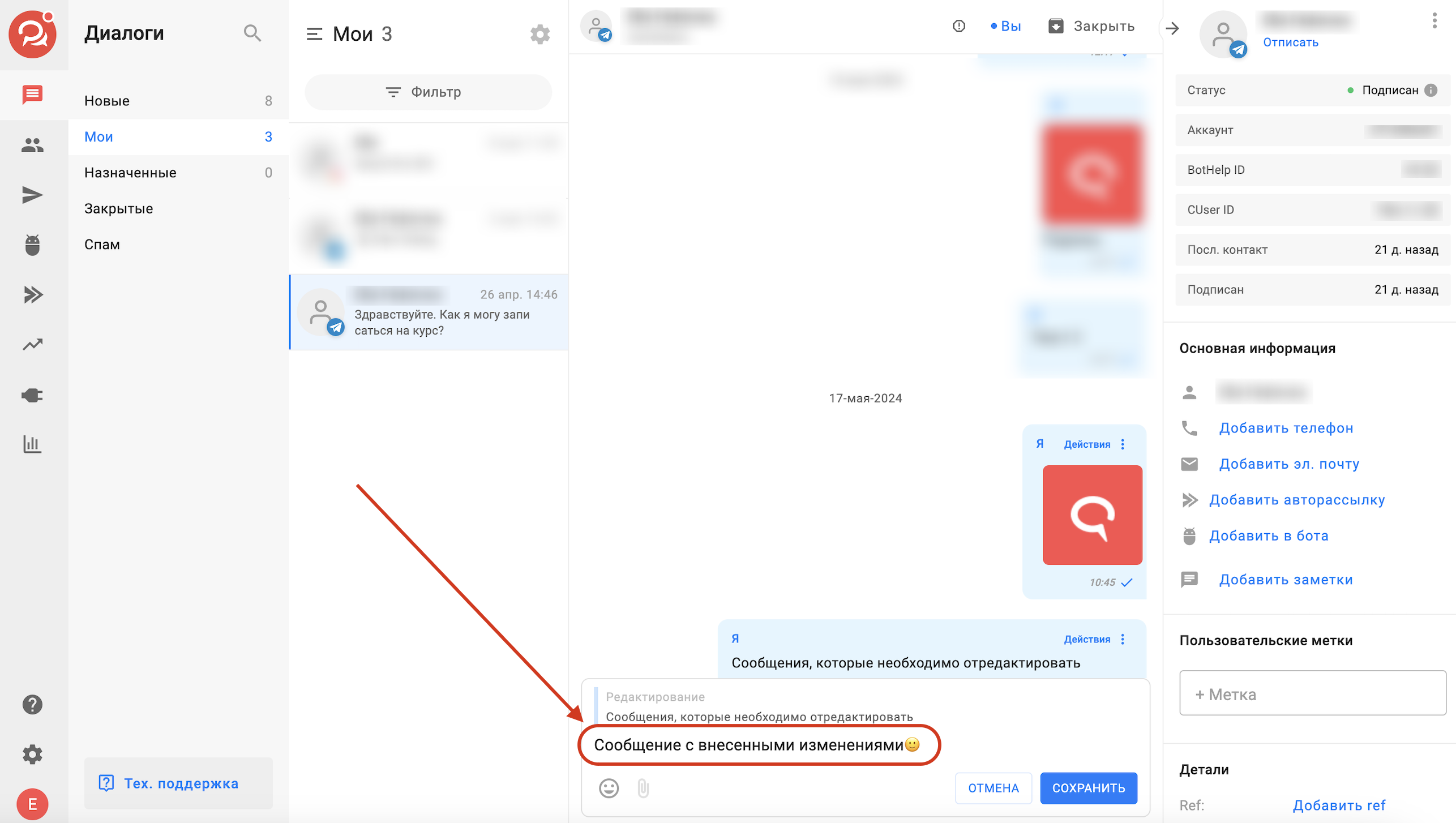 6. परिवर्तन सहेजें.
6. परिवर्तन सहेजें.
संदेश को बॉटहेल्प संवाद और टेलीग्राम चैनल में अपडेट किया जाएगा।
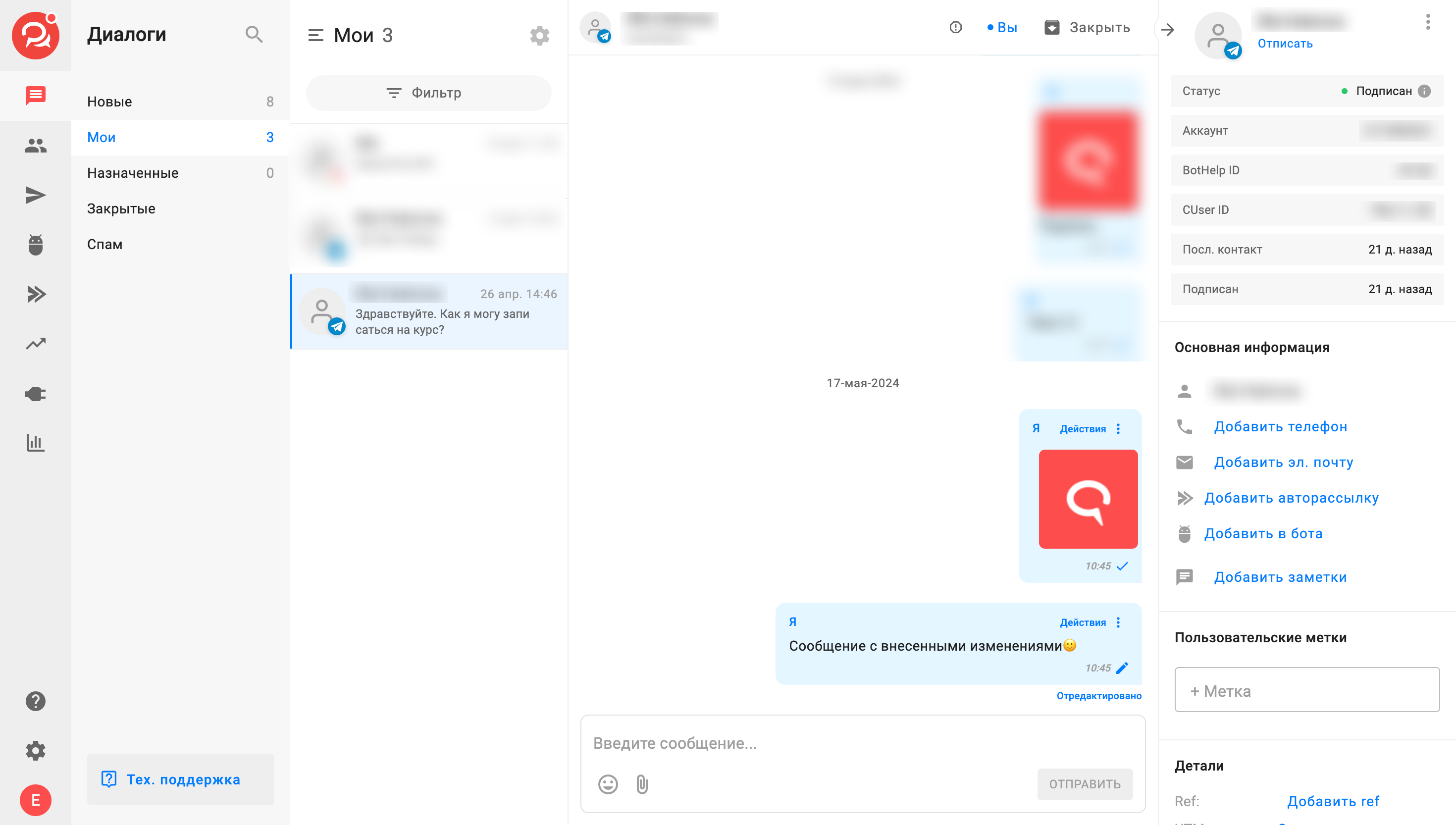
BotHelp मोबाइल ऐप में एजेंट संदेश संपादित करने के लिए:
- "संवाद" अनुभाग पर जाएँ।
- ग्राहक के साथ आवश्यक संवाद शुरू करें।
- एजेंट के संदेश पर तीन बिंदुओं " ⫶
- संपादित करें क्लिक करें ।
एजेंट का संदेश संपादन प्रारूप में खुल जाएगा। - आवश्यक परिवर्तन करें.
- परिवर्तन सहेजें.
एजेंट का संदेश बॉटहेल्प संवाद और टेलीग्राम चैनल में अपडेट किया जाएगा।
कृपया डायलॉग्स में संदेश संपादन फ़ंक्शन की विशेषताओं पर ध्यान दें:
- आप भेजे गए वॉइस संदेश को संपादित नहीं कर सकते।
यदि आवश्यक हो, तो उसे हटा दें और नया संदेश भेजें। - यदि किसी ग्राहक ने किसी संवाद को अवरुद्ध कर दिया है, तो संदेश को संपादित करना संभव नहीं होगा।
- संपादन करते समय आप अनुलग्नक (चित्र/दस्तावेज़) वाले संदेशों में हस्ताक्षर नहीं जोड़ सकते।
___________________________________________________________________________________________
यदि आपको अपने प्रश्न का उत्तर नहीं मिला है, तो अपने खाते के अंदर चैट में हमसे पूछें या BotHelpSupportBot या hello@bothelp.io
मेलिंग, ऑटोफ़नल और चैटबॉट्स बॉटहेल्प बनाने के लिए प्लेटफ़ॉर्म की 14 दिनों की पूर्ण कार्यक्षमता प्राप्त करें।